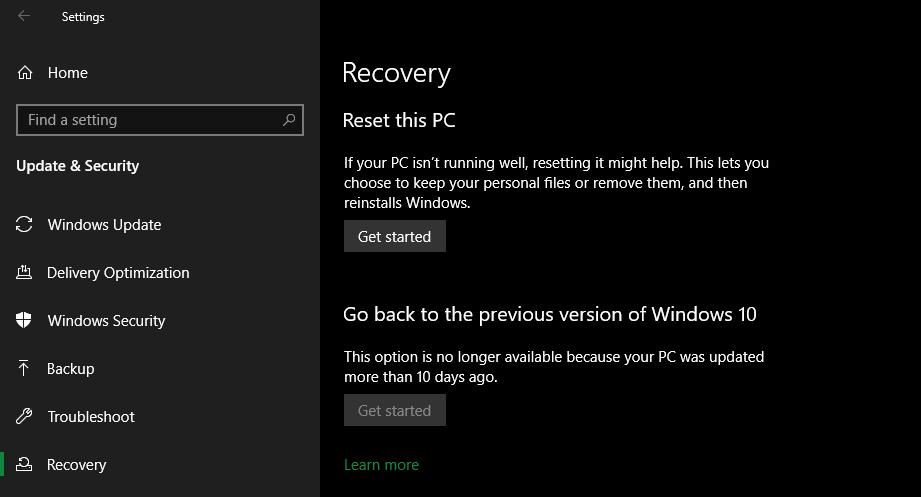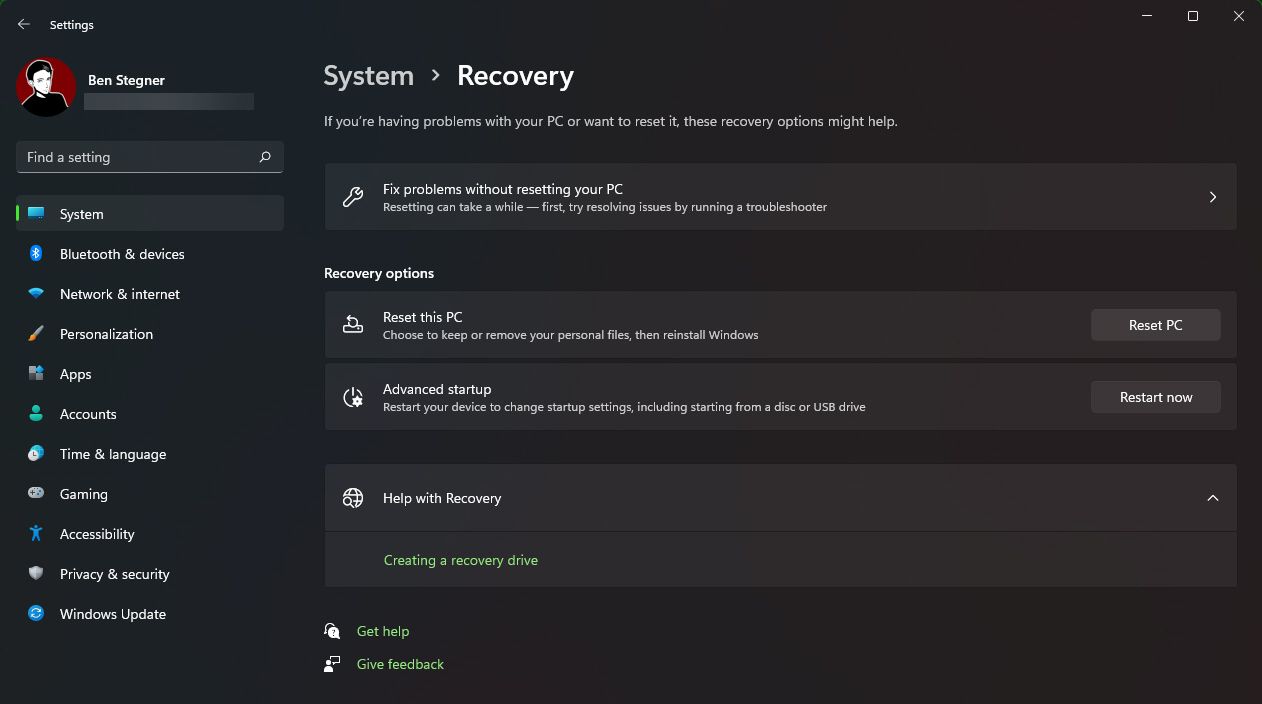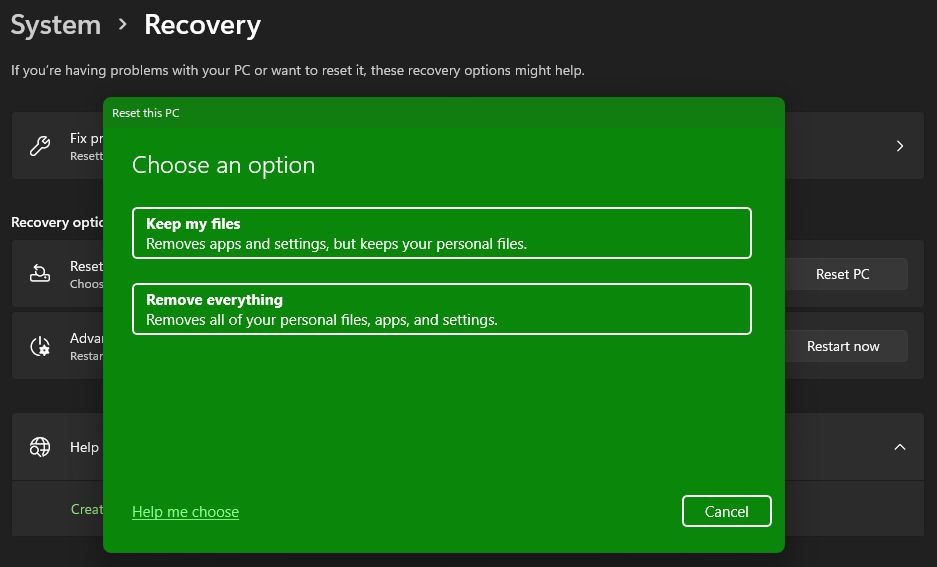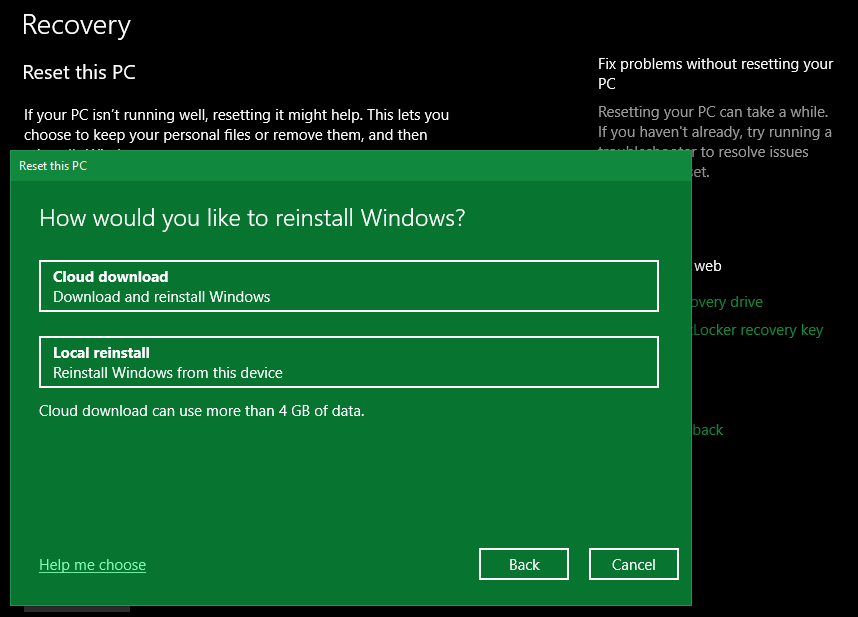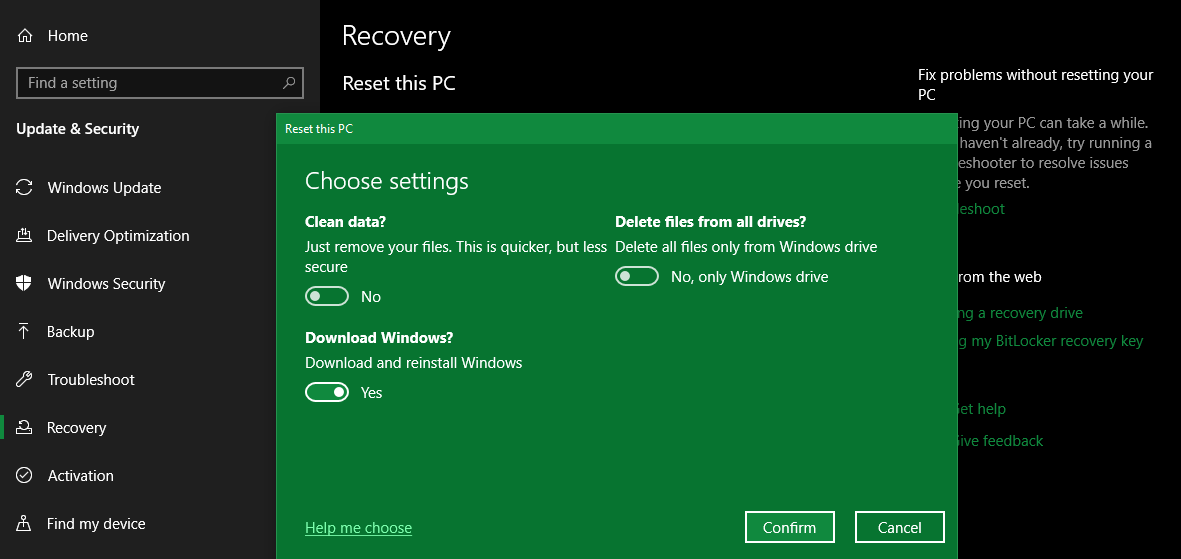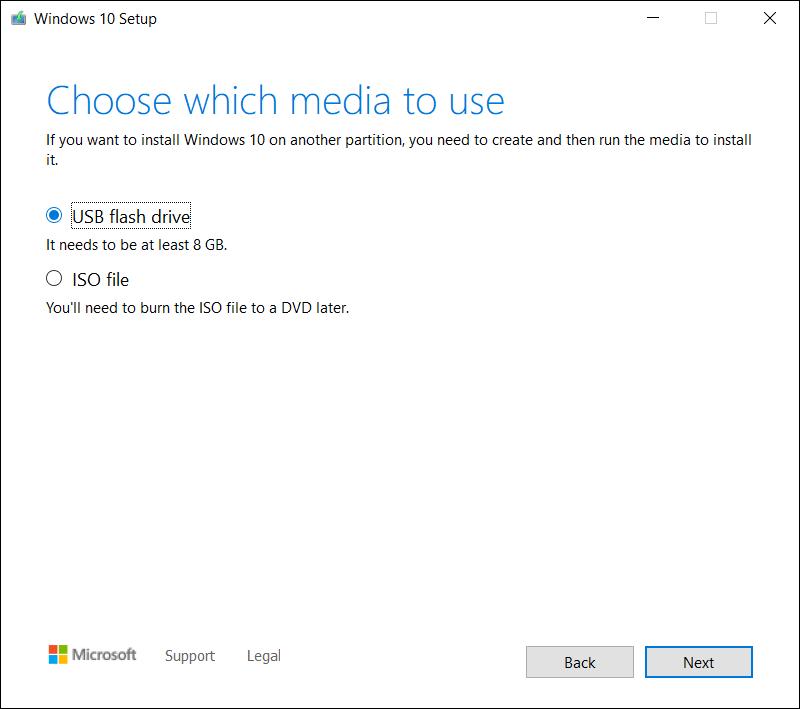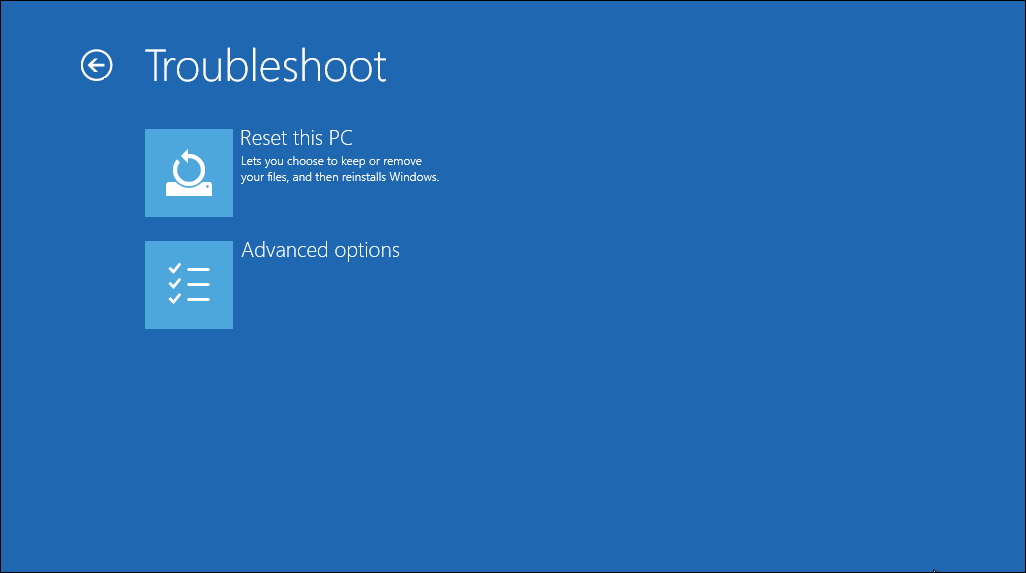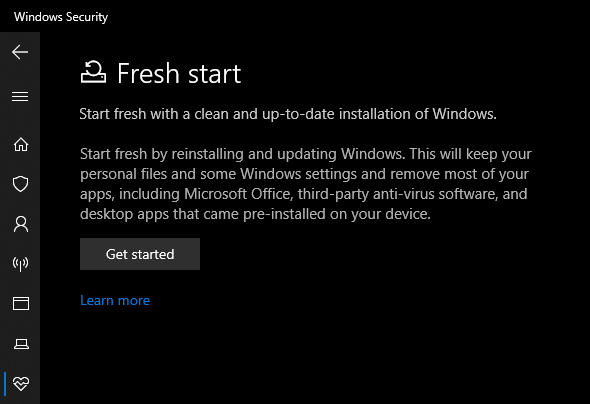4 formas de restablecer de fábrica su computadora con Windows
Los restablecimientos de fábrica son la solución nuclear para muchos problemas de Windows. Si su computadora es mucho más lenta de lo que era antes, tiene una infección de malware que no puede eliminar o planea vender su máquina, reiniciar es la opción más conveniente.
Dependiendo de su configuración y la versión instalada de Windows, tiene algunas formas diferentes de restablecer de fábrica una computadora portátil o de escritorio con Windows. Le mostraremos cómo restablecer una computadora con Windows 11, 10, 8 o 7 de la manera más fácil posible.
Antes de restablecer Windows, ¡asegúrese de hacer una copia de seguridad!
Antes de ver cómo restablecer Windows de fábrica, debe asegurarse de tener una copia de seguridad reciente de sus datos. Realizar un restablecimiento de fábrica eliminará todos sus programas instalados y, en algunos casos, sus archivos. No querrás dejar nada atrás.
Asegúrese de saber qué debe hacer una copia de seguridad de su computadora, luego consulte cómo hacer una copia de seguridad de su PC con Windows en la nube. Una vez que tenga una copia segura de todo, puede continuar con la reinstalación de Windows.
1 Cómo restablecer de fábrica Windows 10 o Windows 11 usando el método incorporado
El restablecimiento de fábrica de Windows alguna vez fue un proceso inconveniente, pero Microsoft introdujo una forma mucho más fácil de hacerlo en Windows 8. Esto también se incluye en Windows 10 y Windows 11, y es la mejor manera de restablecer de fábrica una computadora con Windows en la mayoría de los casos.
Para acceder a esta opción de reinstalación de Windows en Windows 10, diríjase a Configuración > Actualización y seguridad > Recuperación. Verá un encabezado Restablecer esta PC ; haga clic en el botón Comenzar debajo de esto para comenzar.
Si tiene Windows 11, diríjase a Configuración > Sistema > Recuperación. Haga clic en Restablecer PC junto a Restablecer esta PC para comenzar. Los pasos a partir de aquí son los mismos para Windows 11 y Windows 10. Si necesita más ayuda, vea cómo restablecer de fábrica Windows 11 sin una contraseña de administrador.
¿Mantener sus archivos o eliminar todo?
Tendrá dos opciones iniciales para elegir cuando restablezca Windows 10 u 11 de fábrica de esta manera: Conservar mis archivos o Eliminar todo.
Al elegir Conservar mis archivos, las opciones de su sistema operativo vuelven a sus valores predeterminados y elimina todas las aplicaciones instaladas (como navegadores, Microsoft Office y juegos), pero conserva sus archivos (como documentos y música).
Fiel a su nombre, Eliminar todo es un restablecimiento completo de fábrica: restablece todas las opciones a los valores predeterminados de fábrica y elimina sus archivos y aplicaciones. Después, Windows será como si estuviera en una computadora nueva.
Aunque la opción Conservar mis archivos conservará sus datos personales, aún debe hacer una copia de seguridad antes de usarla en caso de que algo salga mal.
Descarga en la nube frente a reinstalación local
En las versiones modernas de Windows 10 y en Windows 11, a continuación deberá elegir cómo desea reinstalar Windows. Hay dos formas: descarga en la nube o reinstalación local.
La reinstalación local usa archivos en su sistema actual para construir una copia nueva de Windows. Si bien le evita tener que descargar archivos de Internet, tampoco funcionará si su instalación de Windows está dañada.
Con la descarga en la nube, el proceso descargará una copia nueva de Windows de Microsoft a través de Internet. Esto reinstala la versión de Windows 10 u 11 que está ejecutando actualmente (más cualquier actualización menor), por lo que no lo actualizará a una actualización de funciones más nueva.
La descarga de Windows requiere varios gigabytes de datos, así que tenga cuidado si tiene una conexión limitada. Sin embargo, si tiene una conexión a Internet rápida, esta opción puede ser más rápida que la reinstalación local.
Opciones al restablecer Windows 10 y 11
A continuación, verá un menú de configuración adicional que tiene una sección de configuración actual, que contiene un resumen de lo que ha elegido hacer hasta ahora. También hay un enlace Cambiar configuración en el que puede hacer clic para obtener más opciones.
Si eligió Conservar mis archivos antes, tendrá dos opciones en Cambiar configuración. ¿Se trata de una descarga redundante de Windows? alternar entre la nube o la reinstalación local.
El otro aparece en Windows 11 y las últimas versiones de Windows 10: ¿Restaurar aplicaciones preinstaladas? Apáguelo y su restablecimiento de fábrica no incluirá ninguna aplicación que venga con su configuración inicial. Deshabilitarlo es una buena manera de evitar el bloatware de Windows del fabricante de su hardware.
Hay opciones adicionales cuando selecciona Quitar todo. ¿ Habilitar datos limpios? borrará todo en el disco para reducir la posibilidad de que alguien lo recupere más tarde. Aunque este proceso lleva algo de tiempo, debe usarlo si se va a deshacer de su computadora. No es necesario si mantiene su máquina.
¿ Activar Eliminar archivos de todas las unidades? para borrar todo en todas las unidades que haya conectado a su computadora. Esto incluye discos duros externos y unidades de recuperación. Debido a que probablemente tenga copias de seguridad y otros archivos importantes en esas unidades, no debe usar esto a menos que desee borrar permanentemente todo lo relacionado con su computadora.
Confirme la operación de restablecimiento de fábrica de Windows
Haga clic en Confirmar cuando esté satisfecho con las opciones anteriores. La pantalla final antes de iniciar el restablecimiento de fábrica se titula Listo para restablecer esta PC.
Verá una lista de acciones que realizará el proceso. Haga clic en Ver aplicaciones que se eliminarán si desea volver a verificar qué aplicaciones se ven afectadas por este proceso.
Finalmente, confirme la operación haciendo clic en Restablecer, luego espere a que se complete el proceso. Si está restableciendo de fábrica una computadora portátil, asegúrese de enchufarla para evitar perder energía durante la operación. Deberá volver a realizar el procedimiento de configuración de Windows una vez que haya terminado.
Asegúrese de seguir los pasos recomendados después de reinstalar Windows 10 si se queda con ese sistema operativo.
Si no está utilizando Windows 10 u 11, desea restablecer la configuración de fábrica de Windows 10 u 11 sin el menú Configuración, o no desea utilizar los otros métodos anteriores por algún motivo, siempre puede restablecer la configuración de fábrica de Windows utilizando medios de instalación. Esto le permite instalar una copia nueva de Windows en su computadora y borrar todo lo que tiene actualmente.
Los usuarios de Windows 11 deben seguir nuestra guía para crear una unidad de arranque de Windows 11, desde la cual puede instalar una nueva copia de Windows.
Para Windows 10, vea cómo instalar Windows 10 desde una unidad USB de arranque. Esto lo guiará a través del proceso de cargar el instalador de Windows 10 en una unidad flash, arrancar desde él y borrar su instalación actual con una copia nueva. Esto es gratis y fácil, siempre que tenga una unidad USB de repuesto.
Si desea reinstalar Windows 8.1 desde cero, puede usar la herramienta de descarga de Windows 8.1 de Microsoft. Esto le permite descargar un ISO para grabarlo en una unidad flash o DVD para que pueda reinstalar Windows. Simplemente inserte la unidad USB o el disco que contiene su medio de instalación, luego arranque desde el dispositivo extraíble. Será recibido con la pantalla de configuración de Windows, a través de la cual puede continuar para instalar una copia limpia. Recuerde que al hacer esto se eliminará todo lo que se encuentre actualmente en el disco donde instaló Windows.
Dado que Windows 7 ha estado sin soporte durante años, Microsoft ya no ofrece una descarga oficial de Windows 7. Le recomendamos que actualice a una versión moderna de Windows ; no descargue Windows 7 de un sitio web aleatorio, ya que puede contener malware.
Tenga en cuenta que los métodos en el n. ° 1 anterior le permiten reinstalar Windows de la misma manera sin crear manualmente un instalador USB, por lo que son mucho más convenientes.
3 Restablecimiento de fábrica de Windows 10 u 11 desde el arranque usando métodos avanzados
Si bien los métodos enumerados anteriormente funcionarán para la mayoría de los usuarios, existen algunas formas avanzadas de restablecer Windows, si las necesita.
Para ejecutar un restablecimiento de fábrica de Windows desde el arranque (en caso de que no pueda acceder a Windows normalmente, por ejemplo), puede iniciar un restablecimiento de fábrica desde el menú Inicio avanzado .
Para iniciar este menú si Windows funciona correctamente, en Windows 10, visite Configuración > Actualización y seguridad > Recuperación. En la sección Inicio avanzado, haga clic en Reiniciar ahora para reiniciar en Inicio avanzado. En Windows 11, vaya a Configuración > Sistema > Recuperación y haga clic en Reiniciar ahora junto a Inicio avanzado.
Alternativamente, puede abrir el menú Inicio y expandir el menú de encendido allí, luego mantenga presionada la tecla Shift mientras hace clic en el botón Reiniciar. En caso de que no pueda hacer nada de esto, intente presionar F11 mientras arranca, lo que abrirá el Inicio avanzado en algunos sistemas. De lo contrario, Windows iniciará el Inicio avanzado por sí solo después de tres arranques fallidos.
Una vez que el Inicio avanzado esté abierto, elija Solución de problemas, luego seleccione Restablecer esta PC para recorrer casi el mismo procedimiento de restablecimiento de fábrica que el n. ° 1 anterior. Puede elegir Opciones avanzadas para obtener más opciones, pero ninguna de ellas le permite restablecer de fábrica Windows 10 u 11 a menos que tenga una imagen de sistema guardada.
De lo contrario, es posible que pueda iniciar el BIOS y cargar directamente la partición de recuperación en su disco duro, si el fabricante de su PC incluyó una. Sin embargo, si realiza un restablecimiento de fábrica con este método, reinstalará todo el bloatware del fabricante. Si bien no es ideal, puede funcionar si no tiene otras opciones.
También puede escribir "crear una unidad de recuperación" en el menú Inicio para acceder a una herramienta que le permite crear la suya propia. Sin embargo, esto requiere bastante espacio y tendrás que hacerlo antes de que tengas un problema. Si aún no creó uno, es mejor que cree un nuevo disco de instalación de Windows, como se describe en el n.° 2.
Para cubrir todas las bases: no hay forma de restablecer Windows de fábrica desde el BIOS. Nuestra guía para usar el BIOS muestra cómo restablecer su BIOS a las opciones predeterminadas, pero no puede restablecer el estado de fábrica de Windows a través de él. Tampoco hay forma de restablecer la configuración de fábrica de su computadora portátil sin encenderla; necesita energía para realizar todas las operaciones anteriores.
4 Restablecimiento de fábrica de Windows 10 mediante la opción "Nuevo inicio" (versiones anteriores)
Si tiene una versión anterior de Windows 10, Microsoft ofrece una forma diferente de restablecer la configuración de fábrica de su computadora, llamada Fresh Start. A partir de Windows 10 versión 2004, esta opción fue reemplazada por el proceso descrito anteriormente, así que utilícelo si tiene una versión moderna.
Incluimos este proceso para completarlo, pero si tiene una versión de Windows 10 que todavía ofrece esto, debe instalar la última versión de Windows 10 tan pronto como pueda para mantener su PC segura.
Para acceder a Fresh Start, en la página Configuración > Actualización y seguridad > Recuperación, haga clic en el vínculo Aprenda a comenzar de nuevo con una instalación limpia de Windows en la parte inferior. Esto abrirá la aplicación de seguridad de Windows y mostrará la opción Nuevo comienzo . Haga clic en Comenzar para continuar.
Tenga en cuenta que si tiene al menos Windows 10 versión 2004, al hacer clic en el texto de este enlace se abrirá la página Fresh Start de Microsoft en su navegador.
Así es como funciona Fresh Start:
- Fresh Start siempre conserva sus archivos personales, sin opción de eliminar todo y hacer un restablecimiento completo de fábrica.
- Fresh Start descarga la última versión de Windows 10 de Microsoft, sin opción de reinstalar desde archivos locales.
- Debido a esto, Fresh Start evita el desorden al eliminar todas las aplicaciones de Windows no estándar, incluido el bloatware del fabricante. Las únicas excepciones son las aplicaciones de Microsoft Store que instaló el fabricante, que permanecen.
- Finalmente, Fresh Start mantiene "algunas configuraciones de Windows", pero no especifica cuáles. El proceso de reinicio anterior no conserva ninguna de sus configuraciones.
Para resumir, Fresh Start descarga una copia nueva de la versión más reciente de Windows 10, conserva sus archivos y algunas configuraciones, y no deja ningún bloatware del fabricante, aparte de las aplicaciones de la Tienda. En comparación, la opción de reinicio estándar le permite elegir si desea conservar sus archivos, no guarda ninguna configuración, instala la misma versión de Windows y le permite elegir cómo reinstalar el sistema operativo.
Tenga en cuenta que después de realizar una reinstalación de esta manera, es posible que deba ingresar nuevamente las claves de licencia para las aplicaciones premium y es probable que deba actualizar los controladores del sistema.
Ahora ya sabe cómo restablecer de fábrica su computadora con Windows
Tiene varias opciones para restablecer los valores de fábrica de una computadora con Windows. Si usa Windows 10 u 11, la opción de restablecimiento de fábrica integrada es rápida y fácil. Si lo prefiere, todos los usuarios de Windows modernos pueden descargar una imagen de Microsoft y realizar una instalación limpia de esa manera.
Ya sea que necesite restablecer completamente su computadora portátil antes de venderla, o simplemente desee actualizar su PC para mejorar el rendimiento, uno de estos métodos lo ayudará a restablecer Windows lo más rápido posible.
La próxima vez, es posible que ni siquiera necesite reiniciar Windows. Hay otras formas de hacer que su computadora esté limpia sin reinstalar el sistema operativo.